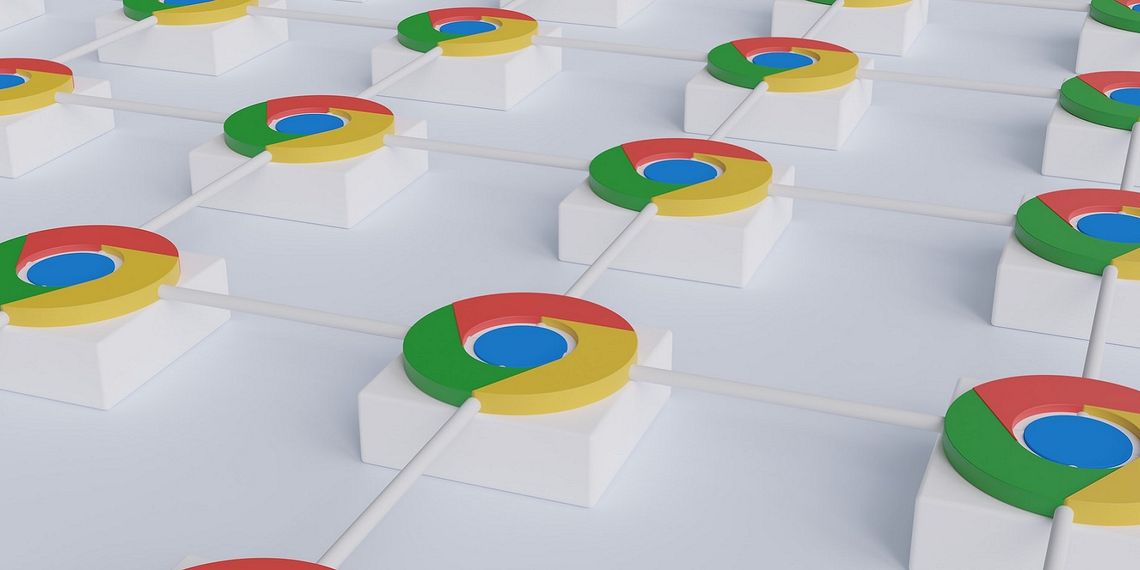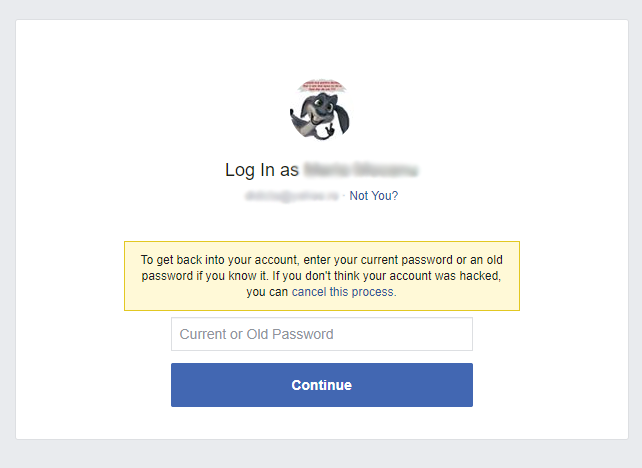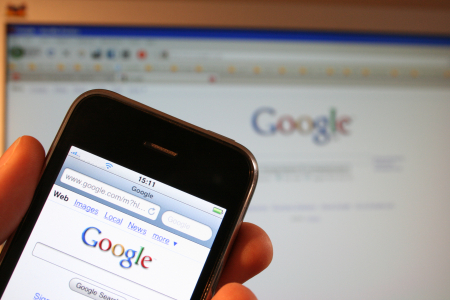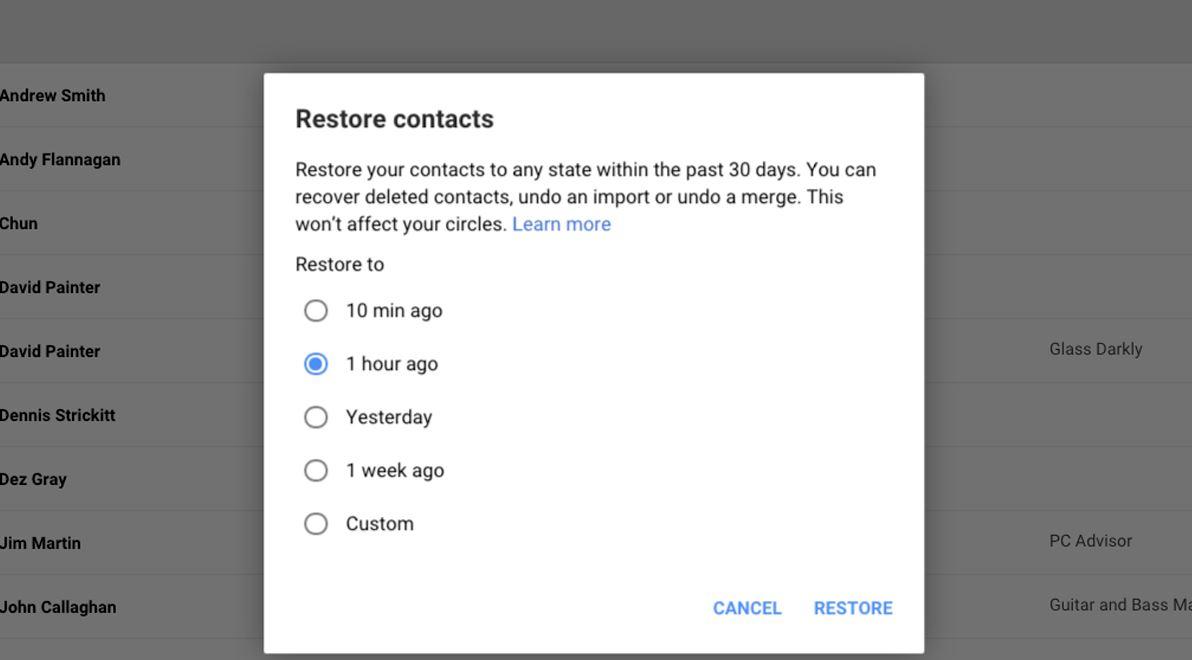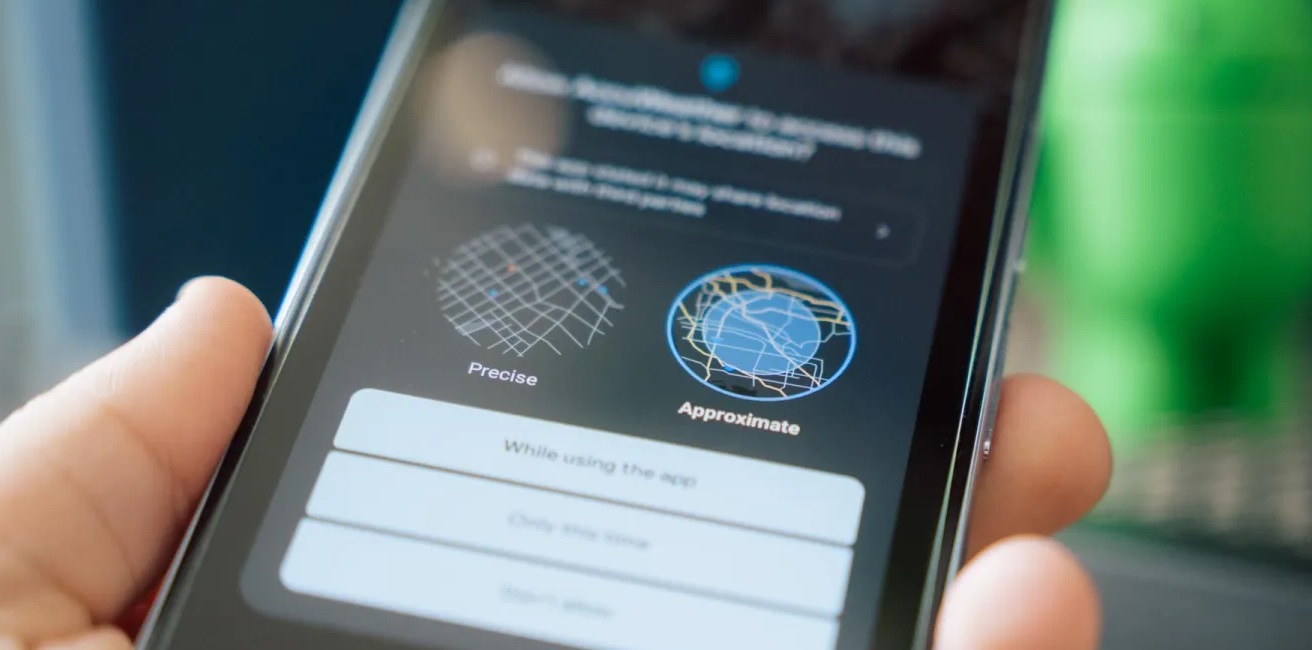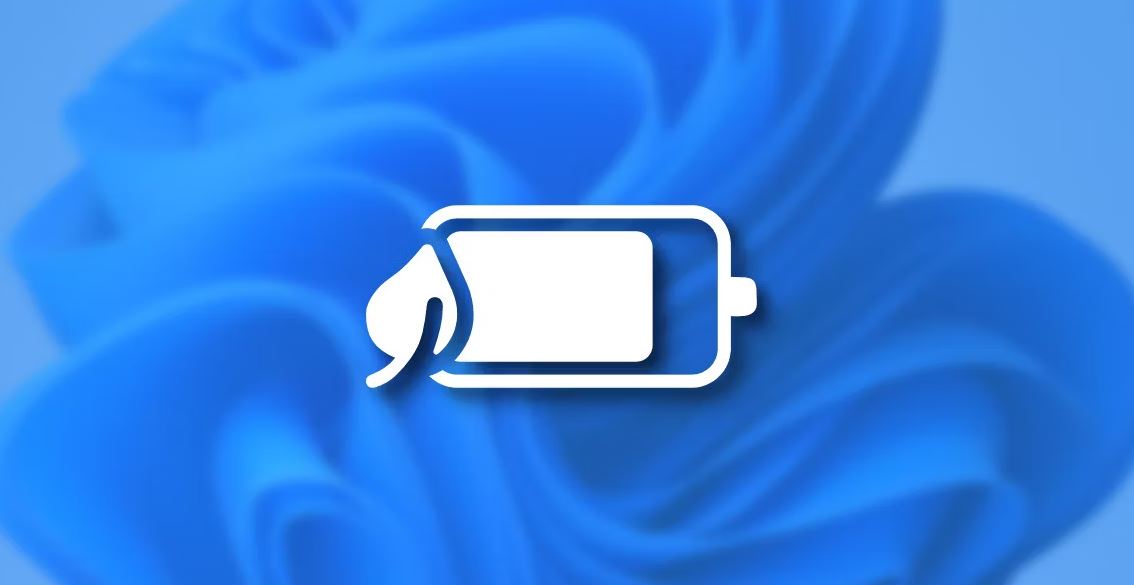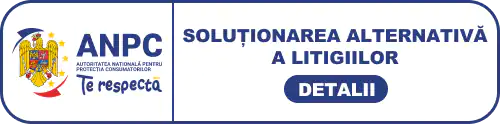Daca doriti sa va imbunatatiti experienta de navigare in Google Chrome, iata sase dintre cele mai bune functii ascunse pentru a va ajuta.
Google Chrome este unul dintre cele mai populare browsere web din lume, folosit de milioane de oameni pentru activitatile lor zilnice de navigare. Desi multi dintre noi se simt confortabil cu functiile de baza ale Chrome, exista o multime de functii ascunse care, atunci cand sunt utilizate corect, va pot imbunatati considerabil experienta de navigare.
In acest articol, vom explora sase dintre cele mai bune functii ascunse ale Google Chrome pentru o navigare imbunatatita.
1.Blocarea filei Incognito cu Face ID in Chrome pentru iOS
Google a introdus recent o noua functie pentru Chrome pentru iOS, care permite utilizatorilor sa-si blocheze fila Incognito cu Face ID. Aceasta functie este conceputa pentru a oferi un nivel suplimentar de confidentialitate si securitate pentru utilizatorii care folosesc modul Incognito al Chrome.
Pentru a activa functia, urmati pasii de mai jos:
Deschideti aplicatia Chrome si atingeti pictograma cu trei puncte din coltul din dreapta sus pentru a accesa meniul Setari.
Derulati in jos la sectiunea Confidentialitate si securitate si comutati la optiunea Blocare filele incognito cu Face ID.
Apoi, tastati chrome://flags in bara de adrese si cautati Autentificare dispozitiv pentru Modul incognito pentru a activa functia.
Acum, cand deschideti o fila Incognito, vi se va solicita sa va scanati fata cu Face ID pentru a accesa fila. Cu aceasta functie, puteti fi sigur ca filele dvs. Incognito sunt pastrate in siguranta si private.
2.Organizati-va filele Chrome cu denumirea ferestrelor
Caracteristica de denumire a ferestrelor permite utilizatorilor sa personalizeze numele ferestrelor individuale ale browserului. Acest lucru poate fi util pentru utilizatorii care au mai multe ferestre deschise in acelasi timp si doresc sa identifice rapid ce fereastra contine ce file.
Pentru a denumi o fereastra in Google Chrome, urmati acesti pasi:
Deschideti o fereastra noua in Chrome facand click pe pictograma cu trei puncte din coltul din dreapta sus si selectand Fereastra noua din meniul drop-down. Faceti click dreapta pe bara de titlu a ferestrei (bara de sus cu butoanele de minimizare, maximizare si inchidere).
Selectati fereastra Nume din meniul derulant, introduceti un nume personalizat pentru fereastra in caseta de dialog pop-up si faceti click pe OK pentru a salva numele.
Odata ce ati denumit o fereastra, numele va aparea in bara de titlu a ferestrei si in bara de activitati Windows sau in docul macOS. Acest lucru va poate ajuta sa identificati rapid la ce fereastra trebuie sa treceti atunci cand aveti mai multe ferestre deschise.
3.Obtineti notificari privind scaderea pretului
Urmarirea scaderilor de pret in Google Chrome este o modalitate excelenta de a economisi bani la cumparaturi online. Browserul include un instrument de urmarire a preturilor incorporat care va permite sa urmariti preturile din diferite magazine online.
Pentru a utiliza aceasta functie, trebuie sa fiti conectat cu sincronizarea activata si sa aveti activata activitatea pe web si in aplicatii. Pentru a urmari scaderile de pret in Chrome, urmati acest pas:
Accesati pagina produsului pe care doriti sa il urmariti. In bara de adrese, in dreapta sus, dati click pe Urmariti pretul.
In caseta de confirmare a pretului de urmarire, faceti click pe Confirmati.
Chrome va tine acum evidenta pretului si va va trimite o notificare daca pretul scade in timp ce urmariti produsul. De asemenea, puteti gestiona produsele urmarite pe computer si puteti dezactiva alertele pentru notificarile de urmarire a preturilor.
4.Izolarea site-ului
Izolarea site-ului este o functie de securitate implementata in browserul web Google Chrome, care ajuta la protejarea impotriva anumitor tipuri de atacuri, cum ar fi Spectre si Meltdown.
Izolarea site-ului este activata in mod prestabilit in Chrome pentru utilizatorii de desktop si Android si poate fi activata si pe dispozitivele iOS. Puteti confirma daca Izolarea site-ului este activata in browser, urmand acesti pasi:
Deschideti Google Chrome si introduceti chrome://flags in bara de adrese. In bara de cautare din partea de sus, tastati site isolation si apasati enter.
In sectiunea Izolare site, ar trebui sa vedeti optiunea Izolare stricta a site-ului activata. Daca nu, o puteti activa facand click pe butonul Activare.
Reporniti Google Chrome pentru ca modificarile sa intre in vigoare.
5.Partajati apeluri telefonice intre dispositive
Google Chrome permite acum utilizatorilor sa partajeze apeluri telefonice intre dispozitivele lor. Aceasta caracteristica faciliteaza transferul apelurilor de pe un dispozitiv pe altul si mentine conversatiile in flux, indiferent unde va aflati.
Pentru a utiliza aceasta functie, trebuie mai intai sa aveti Chrome instalat pe ambele dispozitive.
Deschideti Chrome pe computer, selectati linkul numarului de telefon pe care vreti sa-l apelati
In fereastra de dialog, selectati dispozitivul de utilizat, veti vedea o notificare pe dispozitivul pe care l-ati selectat, atingeti notificarea si efectuati apelul pe dispozitiv.
6.Modul de economisire a memoriei
Modul Memory Saver este o functie din Google Chrome care ajuta la gestionarea utilizarii memoriei. Cand este activat, reduce cantitatea de memorie utilizata de browser prin dezactivarea anumitor functii si impiedicand rularea proceselor inutile in fundal.
Pentru a activa aceasta caracteristica, tot ce trebuie sa faceti este sa tastati chrome://flags/ in bara de adrese si sa apasati Enter, va aparea o fereastra noua cu un camp de steaguri de cautare unde puteti cauta functia Activati modul de economisire a bateriei.
Comutati aceasta setare de la Implicit la Activare.
Deblocarea functiilor ascunse ale Google Chrome pentru o experienta de navigare imbunatatita
Google Chrome este un browser web puternic si versatil, iar cu instrumentele si cunostintele potrivite, utilizatorii isi pot debloca potentialul ascuns pentru a-si imbunatati experienta de navigare. Cu putin timp si efort, utilizatorii pot debloca aceste bijuterii ascunse si pot profita la maximum de experienta lor cu Google Chrome.